及时更新显卡驱动的优点在「NVIDIA驱动程序官方下载教程」文章中有讲过,这里讲解如何从AMD官方更新显卡驱动。

排除第三方显卡更新工具及系统自带更新功能,以AMD官方方式更新驱动的方式有两种:
- AMD官方网站下载显卡驱动
- AMD驱动程序自动检测工具
从AMD官方网站下载显卡驱动
以迪兰迪兰恒进Radeon RX6600显卡(如何查看显卡型号)从官方下载显卡驱动为例。
1、打开AMD官方网站
2、选择“驱动与支持”。

3、拉到页面下方,在左侧可以看到产品列表里有显卡、专业显卡、Server Accelerators、APU/带显卡的处理器、芯片组、处理器、Desktop Kit等AMD产品线。

4、这里选择“显卡”,然后依次在右侧选择“AMD Radeon TM 6000Series”、“AMD Radeon TM 6600 Series”、“AMD Radeon TM RX 6600”,点“提交”按钮。
5、然后会转入“驱动与软件”页面。在这里显示Radeon RX6600显卡有“Windows 11-64位版本”和“Windows 10 64位版本”两个驱动可以选择。

6、根据自己的Windows系统版本(如何查看Windows版本)进行选择下载。
AMD驱动程序自动检测工具
这是一款AMD官方出品的可以自动检测并安装AMD系列产品的驱动程序更新程序。具体包括:
AMD 锐龙芯片组、AMD Radeon 显卡、AMD Radeon PRO 显卡以及搭载 Radeon 显卡的 AMD 处理器。
1、下载并运行radeon-software-adrenalin,选择“Install”。
小插曲
官方直接下载速度很慢,最终显示网络错误,下载失败。原本以为使用IDM会比较快,但是也很慢。后来发现用迅雷下载才是最快的,下载速度秒杀IDM。

2、此时AMD程序会自动检查检查电脑硬件以保证驱动程序与软件的兼容性。

3、然后显示我的电脑显卡为“Radeon RX 470 Graphics”。安装类型有Full Install、Minimal Install和Driver Only,这三种安装类型的差别如下:
- Full Install 完整安装提供了Radeon Software的所有功能和控件,用于游戏、录制、直播和调整图形硬件上可用的性能。
- Minimal Install 最小安装仅提供Radeon Software功能的基本控件,不包括高级功能,例如性能调整或录制和捕获内容。
- Driver Only 仅安装驱动程序不提供Radeon Software功能的用户界面。

4、因为我目前基本不玩游戏,也不玩直播,所以选择的是“Driver Only”,仅安装驱动。然后选择“安装”直至安装完成。
如果在程序运行过程中有出现驱动安装错误的信息,比如“Error 195 – Radeon Software的安装无法继续,因为某些必需的web服务当前不可用。”等,可以查看AMD官方潜在的错误和解决方案。
转载需保留链接来源:VCBeta.CN » AMD显卡驱动官方下载教程
 NVIDIA驱动程序官方下载教程
NVIDIA驱动程序官方下载教程 显卡驱动卸载程序 (DDU) 下载和使用
显卡驱动卸载程序 (DDU) 下载和使用 Ubuntu 18.04安装GTX 1060 6G显卡驱动
Ubuntu 18.04安装GTX 1060 6G显卡驱动
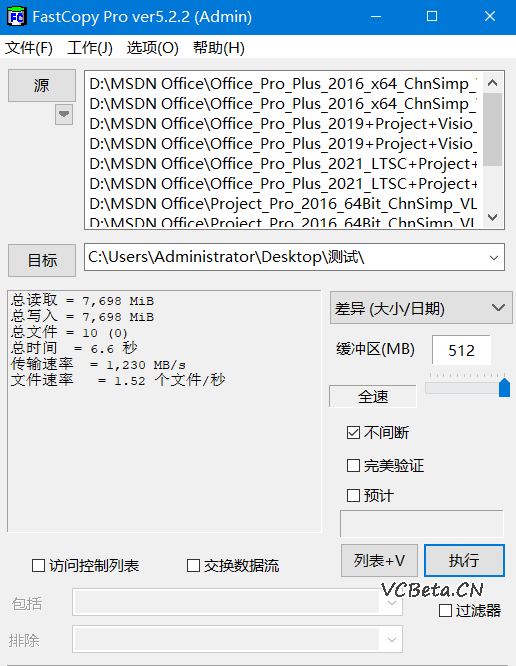 FastCopy – Windows平台上最快的文件复制、删除工具
FastCopy – Windows平台上最快的文件复制、删除工具 WinFR基于微软官方数据恢复命令图形版
WinFR基于微软官方数据恢复命令图形版 FadeTop定时提醒眼睛休息护眼防止长时间看屏幕
FadeTop定时提醒眼睛休息护眼防止长时间看屏幕 Permadelete彻底删除文件 让资料文件无法恢复
Permadelete彻底删除文件 让资料文件无法恢复